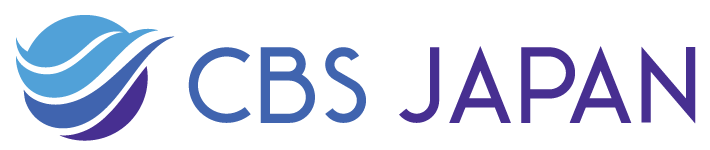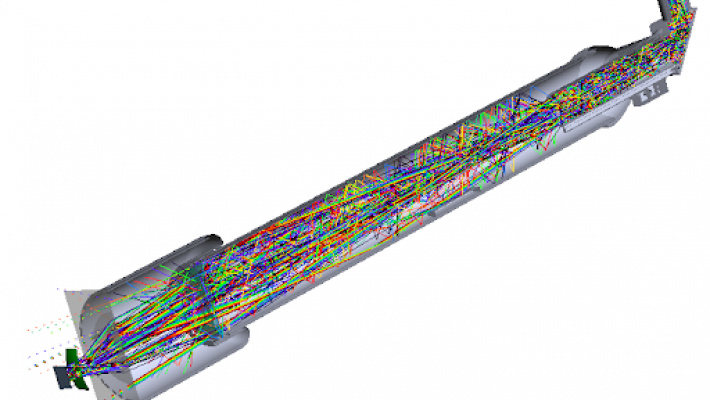ニュース


迷光解析(その2)
前回の迷光解析の項では、FREDが光学系の迷光を計算して理解するために必要ないくつかの便利なツールについてご説明しました。 しかしながら、計算機能についてのみならず、複雑な光学システムの処理に際しても、FREDの優れたユーザインターフェースは大きな役割を果たします。
複雑な光学システムに於ける作業
迷光解析における課題の1つは、すべての光学系や機構系の様々な表面にコーティングや散乱効果をあてはめて光線追跡することです。迷光モデルで光線追跡が繰り返されると、多くの表面と部品を含むシステムでは、精密なコーティングと表面定義を設定する必要があり、モデルは更に複雑になります。
FREDのユーザインターフェースは、この複雑さを軽減するように設計されています。
- 光学系および機構系で定義する部品(アセンブリ)およびその構成部品(サブアセンブリ)は、FREDのCADオブジェクトツリー内で必要に応じて展開または折りたたむことができます。
- FREDでは、ドラッグアンドドロップインターフェイス、ポップアップメニュー項目の割り当て、すべてのサーフェスに対する[編集/表示]テーブルなど、いくつかの共通する方法でサーフェスのプロパティの設定を容易にしています。
- キーワードを使用すると、Objects(オブジェクト), Surfaces(面), Assemblies(部品)、Sub-assemblies(構成部品)に対してタグ付けをすることができます。 キーワードでタグ付けされた全てのオブジェクトのプロパティに対しては、必要に応じて細かい変更を加えることができます。
- FREDの分離機能を使用して、不要な他のアイテムを一時的にビューから削除することで、すばやく簡単に対象のオブジェクトのみに焦点を合わせて作業をすることができます。
CADをベースとしたオブジェクトツリー
FREDのオブジェクトツリーは、光学システムをOptical Sources(光源)、Geometry(幾何学的構造)、Analysis Surface(解析面)/ Detector(検出器)、Materials(材料)などのいくつかのフォルダにきちんと分類されます。
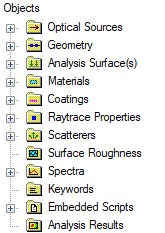
図1 オブジェクトツリー
Geometry(幾何学的構造)フォルダには、任意に必要に応じて詳細内容を表示するために、展開および折りたたむことができるサブアセンブリを含めることができます。 たとえば、ジオメトリを2つのサブアセンブリにグループ化できます。1つは光学系、もう1つは機構系で、下記の様に「Mechanics」フォルダ自体に更にサブアセンブリを作ることができます。
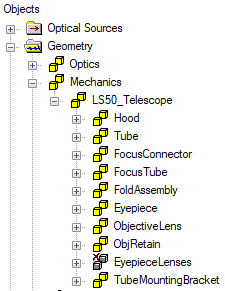
図2 オブジェクトツリーノードが拡張され、機構系内にサブアセンブリが表示されます。
断面図で見ることができる望遠鏡の機構的コンポーネント:
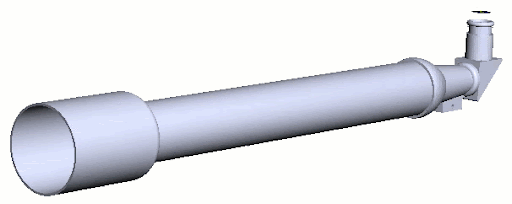
図3 光学系(黄色)と機構系(灰色)を示すモデルの断面図。
容易なプロパティの変更
FREDには表面の光学特性を変更する為に幾つかのアプローチがあります。
ドラッグアンドドロップ
単一の表面の光学特性を変更するには、ドラッグアンドドロップ機能を使用するのが最も簡単な方法です。 例えば、表面1のコーティングを「MgF2」から「2レイヤーAR」に変更するには、「2レイヤーAR」コーティング欄をクリックして表面1までドラッグし、マウスボタンを離すだけです。 こうして、新しいコーティングが適用されます
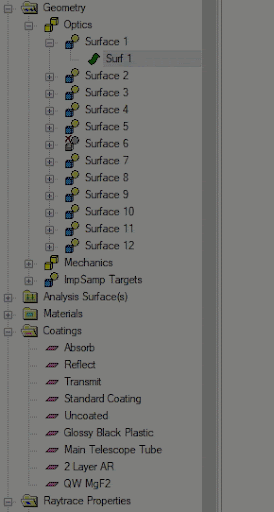
図4 個々のプロパティをサーブエスにドラックアンドドロップ
ドラッグアンドドロップはサブアセンブリでも機能し、サブアセンブリに含まれるすべてのものにプロパティの内容が適用されます。
ポップアップメニューオプションの割り当て
単一のサーフェスまたはサーフェスの少ないサブセットに対して、同時に複数のプロパティの内容を変更する必要がある場合は、ポップアップメニューオプションを使用します。 例えば、図5の事例で「Coatings(コーティング)」については「2 Layer AR(2層のARコート)」を使用して、かつ、「Raytrace control(光線追跡コントロール)」は「Allow All(すべて許容)」を設定するように、4つの光学面を変更する場合を考えます。「Coatings」「Raytrace control」および対象のサーフェスについてCTRLキーを押しながらの複数選択し、次に右クリックしてポップアップメニューオプションを開くと、選択したサーフェスにプロパティの内容を同時に割り当てることができます。
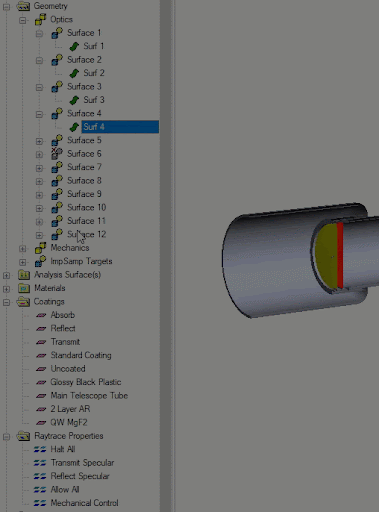
図5 ポップアップオプションで幾つかのプロパティを少数の面に割り当てます。
複数面の一覧表
多数のサーフェスを一度に編集する必要がある場合、または現在使用されている光学プロパティの全体概要を把握する必要がある場合は、トップメニューの[Edit]>[Edit/View All Surfaces …]から開く「複数面の一覧表(Multiple Surface Table)」を使用する方が効率的です。このテーブルでは、任意の数のサーフェスのプロパティを表示または変更できます。
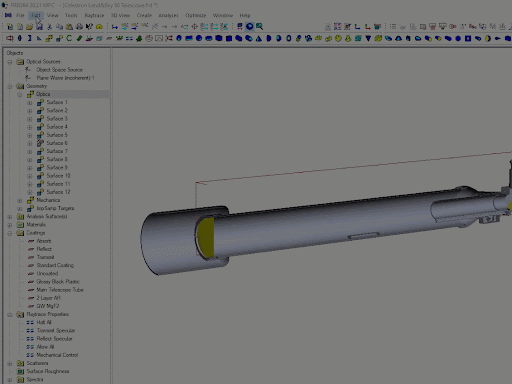
図6 複数面の一覧表を使用して、同時に複数のサーフェスについて一括編集します。
複数面の一覧表(Multiple Surface Table)のサーフェスリストについて、編集する行を選択する前に、(メインメニュのオブジェクトツリーで)現在選択されているサーフェスであるのか、追跡可能なサーフェスか、分離されているかサーフェスかに基づいてフィルタリングをすることができます。そして、列の見出しをクリックすることで同じ設定順に行全体を並べ替えることができます。
キーワード
この単純な望遠鏡の事例では、光学系と機構系とが既に2つの下位階層に分かれて分類されていますが、このレベルのグループ化が既に行われていても、全ての構成部品について同じ光学的な表面仕上げが設定されているわけではありません。どの構成部品でどのプロパティが使用されるかを制御するための最善の方法はKeyword(キーワード)機能を使用することです。
キーワードは、キーワードが割り当てられたオブジェクトを貫いて機能します。 このプロパティタイプではモデルの配置に対する構成と制御のレベルが追加されます。 今回の場合、機構部品には2つの異なる表面仕上げ、つまり「Glossy Black Plastic(光沢のある黒いプラスチック)」と「Black Anodized Aluminium(陽極酸化黒アルミニウム)」の表面仕上げを設定します。
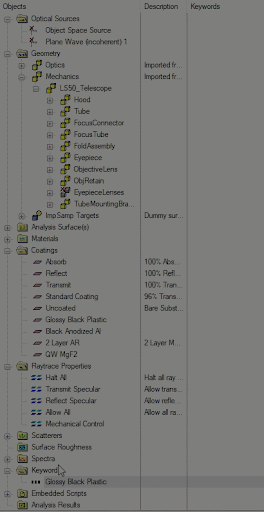
図7 キーワードを代替として使用し、異なるサーフェスに同じプロパティを一度に割り当てます。
キーワードを使用すると、そのキーワードでタグ付けされたアイテムに同じ設定を何度も行う代わりに、アイテムをグループ化してから一度に変更を適用することが簡単にできます。アイテムには複数のキーワードをセットできることに注意してください。
モデル内のサブコンポーネントを簡単に表示
複雑なモデルに直面した場合、前項で示した「Multiple Surface table(複数面の一覧表)」の「Selected(選択面)」フィルターと組み合わせて使用し、光学系あるいは機構系のサブセットを表示することができます。FREDの「Isolation(分離)」機能はこのために作られました。
「Isolation(分離)」は、単一の「Geometry(幾何学的構造)」に対して機能するだけではありません。 次の図に示すように、「Surfaces(面)」「Assemblies(構成部品)」「Coatings(薄膜)」「 Raytrace controls(光線追跡コントロール)」,「Keywords(キーワード)」のグループでも分離機能を呼び出すことができます。
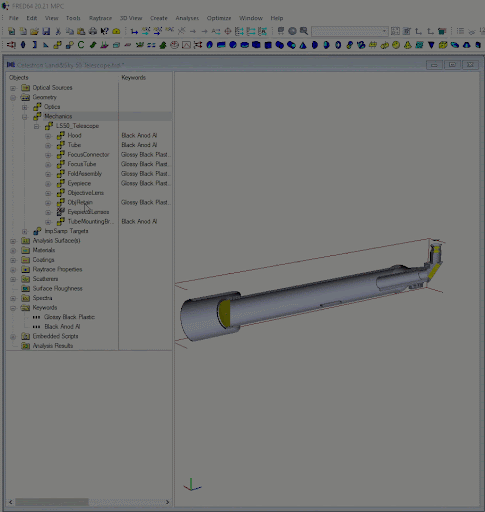
図8 分離機能を使用し反射鏡部品の「BlackAnodAl(陽極酸化黒アルミニウム)」キーワードでタグ付けされたコンポーネントを分離します。
まとめ
FREDのユーザインターフエースは、迷光解析の専門家によって開発および最適化されており、迷光分析を行う際の複雑な光学システムについても簡単に操作ができるように設計されています。
FREDのデモや、アプリケーションのニーズについて詳細な説明をご希望される場合は、お気軽にCBSjapanまでお問い合わせください。